![]()
Epubor Ultimateは電子書籍の保護を解除できるファイルコンバーター。
Epubor Ultimate の特徴
- Amazon Kindle、Kobo、nookのほか、ACSM形式の電子書籍の保護(DRM)を解除
- PDFや e-Pubなど汎用性のあるファイルへの変換をサポート
ACSM形式 は Adobe が開発している DRMで、Google Play 書籍&マンガ などで利用されている。
違法性
日本の著作権法では 私的使用の複製は認められているが 技術的保護手段の回避 が禁止されているため、個人使用であっても、電子的方法や磁気的方法 など、人が知覚できない方法で保護されたコンテンツの複製は著作権法に抵触する。
ただし、著作権法は著作者の利益が不当に害される著作権侵害を除き、権利者(被害者)が告訴しないと起訴できない親告罪で、コピーガードを回避したリッピングやダウンロードは違法だが刑事罰はない。
開発元
- 開発元:Wuhan JinDu Technology Ltd.
- 開発元の拠点:中国
システム要件
- バージョン:3.0.16
- OS:Windows 7/ 8.x/ 10/ 11
ダウンロード
試用版では復号化に成功したことを示すテキストファイルのみ出力され、電子書籍の DRM解除はライセンスの購入が必要。
インストールと設定
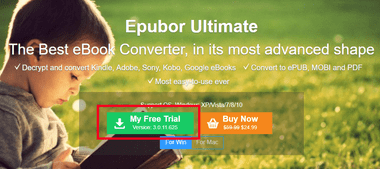
公式サイト の「My Free Trial」をクリックしてインストーラーをダウンロード。
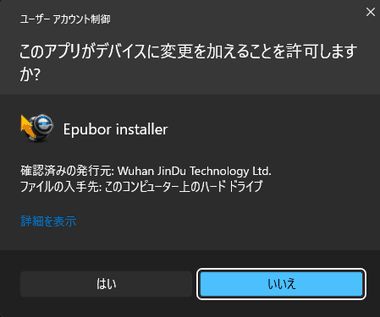
ダウンロードしたインストーラーを起動し、ユーザーアカウント制御のプロンプトが表示されたら「はい」で許可。
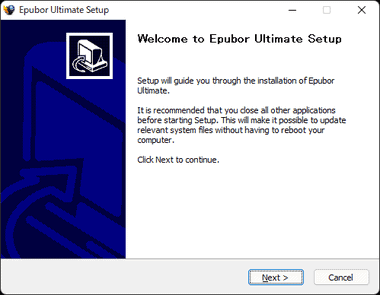
セットアップウィザードが開始するので「Next」。
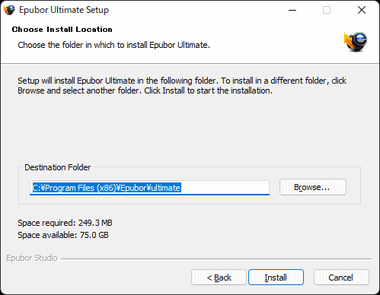
インストール先を確認して「Install」。
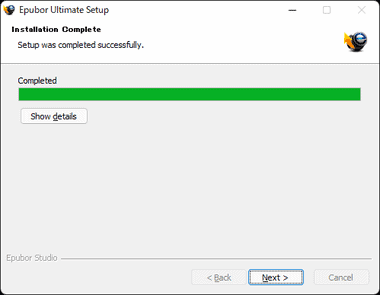
インストールが完了したら「Next」。
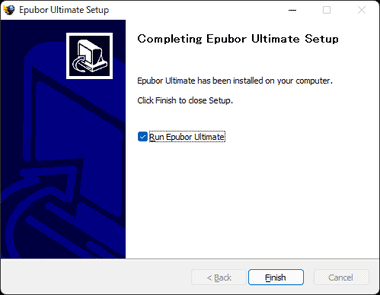
「Finish」でセットアップ完了。
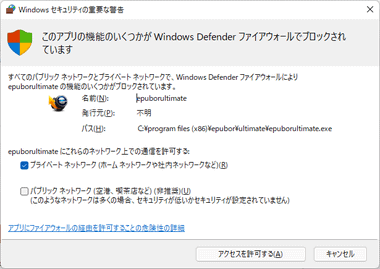
Epubor Ultimateを起動して Windows Defender が通信をブロックした場合は「アクセスを許可する」。
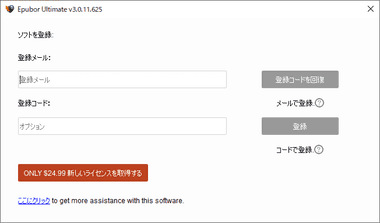
製品の登録画面が表示されるので、試用する場合は右上の「X」で閉じる。
設定

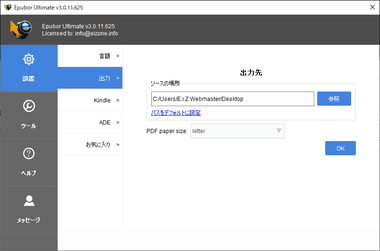
右上のアバターアイコンをクリックして設定画面を開き、設置 の 出力 から ソースの場所 で保存先を指定。
Epubor Ultimate の使い方
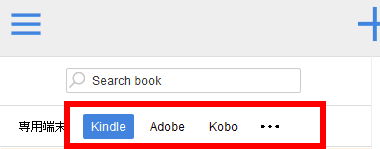
DRMを解除する書籍をダウンロード後、Epubor Ultimateを起動して使用するモジュールを選択。
- Kindle
Amazon Kindleで購入した電子書籍のほか、Kindle Unlimitedや Prime Reading、期間限定の無料本なども利用可能。 - Adobe
Google Play書籍&マンガ など Adobeの DRMを利用している電子書籍の DRMを解除。 - Kobo
Rakuten Koboで購入した電子書籍のほか、期間限定の無料本なども利用可能。
Kindle

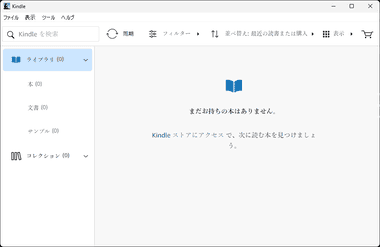
Amazon Kindle for PC をインストールしたらログインせずに閉じる。
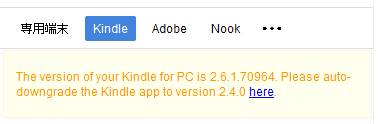
Epubor Ultimateを開くと Kindle にバージョンのダウングレードについてのメッセージが表示されているので here をクリック。
現行の Epubor Ultimate(3.0.16)は Kindleのバージョン 2.4.0 以降は未サポートのため、最新バージョンの Kindleからは DRMを解除できない。
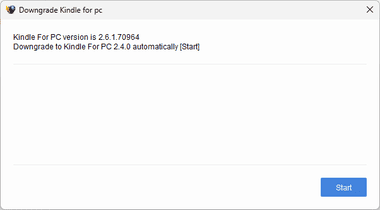
ダウングレードのウィザードが開くの「Start」。
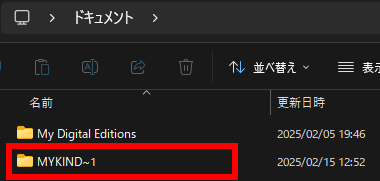
ダウングレードしたら Kindleを閉じて ドキュメント フォルダを開き、MYKIND~1 フォルダを削除。
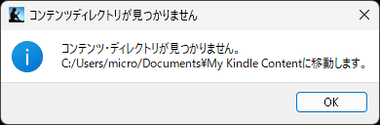
Kindleを開くとダイアログが表示されているので「OK」。
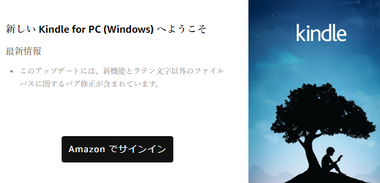
利用規約に同意して Amazonアカウントでサインイン。
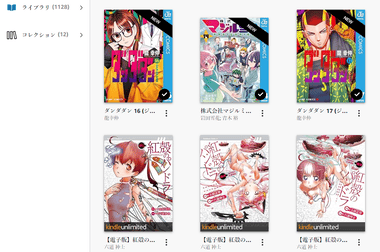
ライブラリが表示されたら DRMを解除するタイトルをダウンロード。
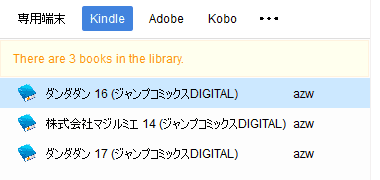
Epubor Ultimateを起動し、Kindle を選択するとダウンロードしたタイトルが表示される。

ファイル形式はデフォルトで e-Pub に変換されるので、PDFなど他の形式で出力する場合はリストから選択。
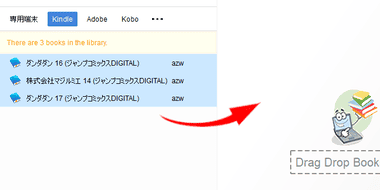
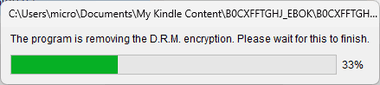
リストからタイトルをダブルクリックするか、右ペインへドラッグすると DRM の解除処理が開始する。
複数のタイトルを一括処理することも可能。
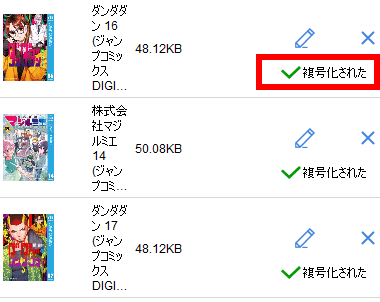
復号化された と表示されたら DRMの解除に成功。

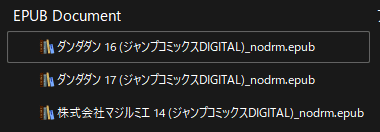
右下のフォルダアイコンをクリックすると出力先のフォルダが開く。
Adobe – Google Play書籍&マンガ
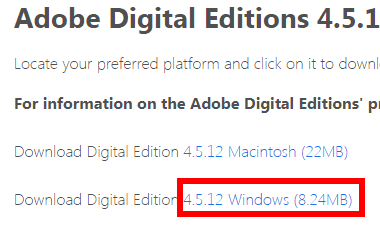
Google Play書籍&マンガ など Adobeの DRMを利用している電子書籍は Adobeの公式サイト から Adobe Digital Editions をダウンロードしてパソコンにインストール。
インストール時に Norton Product Installer などサードパーティ製のアプリのインストール選択画面が表示されたらオプトアウトする。

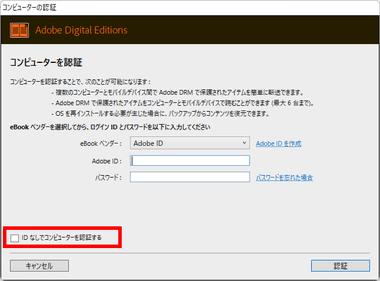
Adobe Digital Editions は使用するパソコンの認証が必要なため、ヘルプ の コンピュータを認証 で Adobe IDを使用するか、IDなしでコンピュータを認証する にチェックを入れ「認証」。
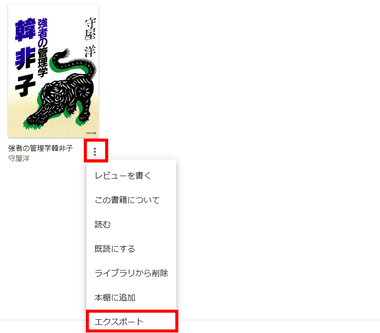
Google Play書籍&マンガ で書籍を購入後、書籍の 3 点リーダーから エクスポート を選択。
Google Play書籍&マンガ の無料(レンタル)タイトルは 利用不可。
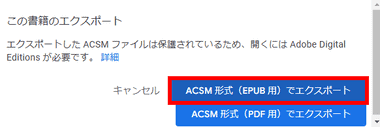
保護されているタイトルはダイアログが表示されるので「ACSM 形式(EPUB 用)でエクスポート」をクリック。
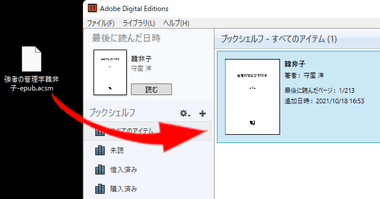
ダウンロードした ACSM ファイルを Adobe Digital Editionsにドロップするか、メニューバーの ファイル にあるライブラリに追加 で 取り込むと電子書籍をダウンロードする。
取り込む際に E_GOOGLE_DEVICE_LIMIT_REACHED でエラーになった場合はアカウントに紐づけられたデバイスの上限(6台)に達しているため、Googleサポート にエラーになった書籍の ISBNコード(書籍情報の「この電子書籍について」で確認できる)を入力してデバイスのリセットを依頼する。

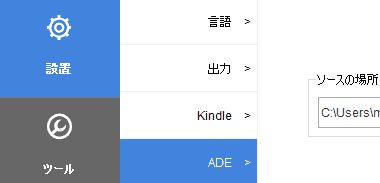
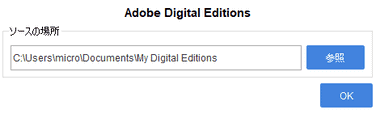
Epubor Ultimateを起動し、右上のアバターアイコンから 設置 の ADE を開き、ソースの場所 でドキュメントフォルダ内にある My Digital Editions を指定。
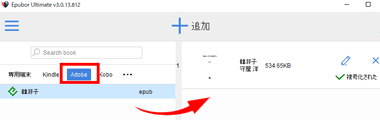
リストからタイトルをダブルクリックするか、右ペインへドラッグして復号化する。
Kobo
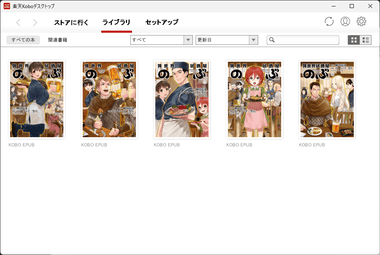
Rakuten Kobo は 楽天 Koboデスクトップ をイントールして書籍をダウンロード。
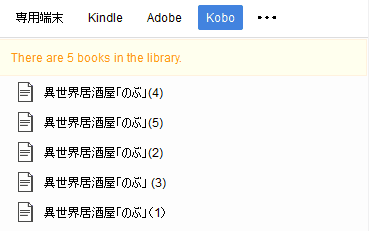
Epubor Ultimateを起動して Kobo を選択。
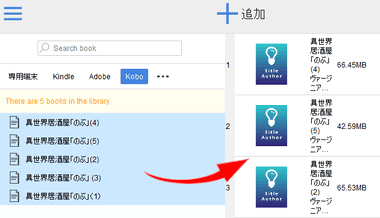
リストからタイトルをダブルクリックするか、右ペインへドラッグすると復号化される。
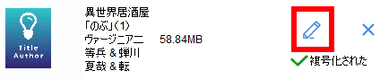
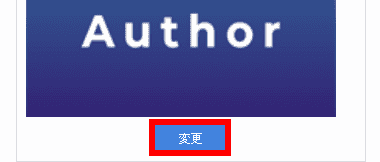
表紙が表示されない場合は Amazonなどから表紙画像をダウンロードし、編集画面を開いて「変更」で画像を差し替える。
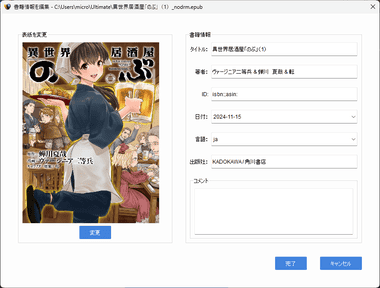
「完了」で表紙画像を取り込んでメタデータが編集される。
備考
以前は日本独自の右綴じ・縦書き仕様の書籍が未サポートだったので、e-Pubに変換すると左綴じになっていたが、現バージョンでは改善されており、最新バージョンの Kindle for Windowsを使用していても Kindle KFX DRMで保護されている書籍の DRMも解除できるようになった。
Amazon Kindleはバージョンアップによって保護が強化されるため、書籍の保護が解除できなくなった場合は Epubor Ultimateのアップデートを待つか、Kindle for Windowsを旧バージョン にダウングレード してみる。
購入方法
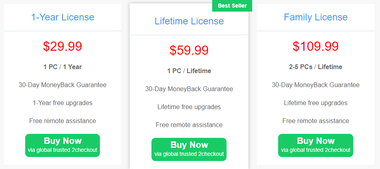
公式サイト から購入するプランを選択。
Epubor Ultimate のライセンスは、1年間有効な 1 Year License と無期限の Lifetime License があり、1年間のライセンスはサブスクリプションタイプではないため、期限が来ると使用できなくなる。
Family Licenseは 5台のパソコンにインストール可能な無期限ライセンス。
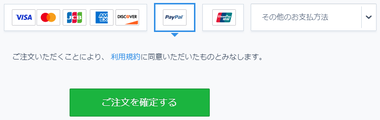
決済方法は クレジットカード・PayPalが可能。
決済システムはグローバルな決済代行サービス 2Checkout を利用している。
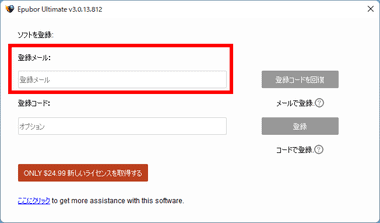
購入時に 2Checkoutからライセンスキーがメールで送信されるが、Epubor Ultimateは購入時に登録したメールアドレスでアクティベートできる。
関連記事
Spotifyで配信されている楽曲を高品質で録音し、MP3やM4A、FLACなどに変換して保存でき、デスクトップアプリとウェブアプリが提供されているため、利用環境を選ばず操作できるファイル変換ツール「TuneFab Spotify音楽変換」の導入から使い方まで解説します。
Amazon Musicに直接アクセスし、配信されている楽曲の保護(DRM)を解除してロスレスで高速ダウンロードでき、MP3・M4A・WAV などへの変換も可能なファイルコンバーター
Amazon Music・Spotify ・Apple Music などから楽曲の保護を解除して高速ダウンロードできる、音楽ストリーミングサービス専用ダウンローダー
Apple Musicに直接アクセスし、配信されている楽曲の保護(DRM)を解除してロスレスで高速ダウンロードでき、MP3・M4A・WAV などへの変換も可能なファイルコンバーター
専用ブラウザで Apple Musicにログインしてアルバムやプレイリストを高品質な MP3や AACに保存できるファイルコンバーター










